Powerline für Fedora installieren
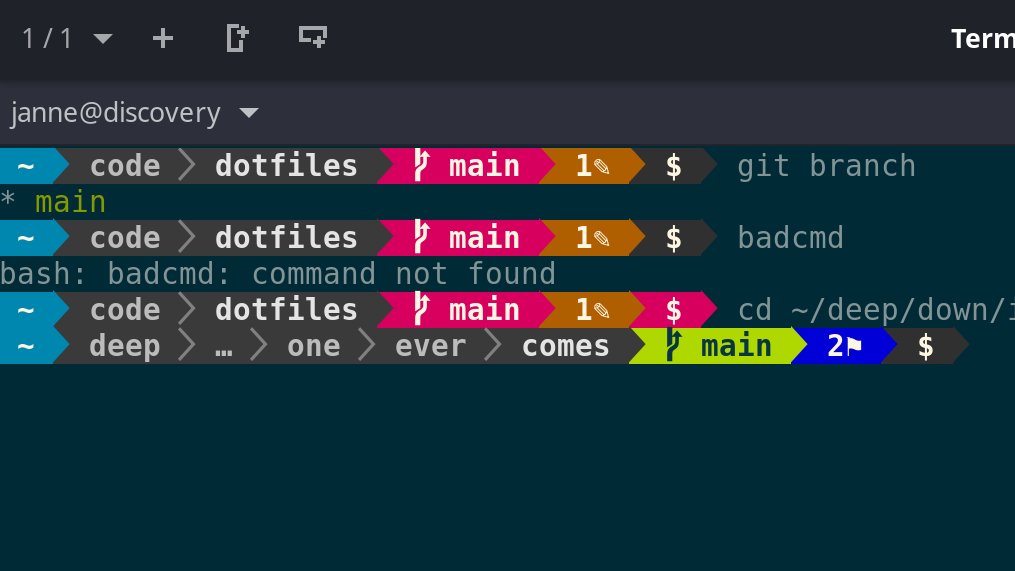
Powerline ist eine sehr praktische optische Erweiterung für vim und der Linux Shell (bash, zsh, tmux, IPython, Awesome und Qtile). Eine Übersicht aller Features findet ihr hier.
Installation SHELL
Unter Fedora (getestet unter Version 22) installiert man Powerline für die Shell mit folgenden Befehlen:
Danach müssen folgende Befehle zur ~/.bashrc Datei eingefügt werden (alternativ in die globale Datei /etc/bashrc, wenn es für alle User gelten soll):
Jetzt das Terminal einmal neu starten und Powerline sollte aktiv sein.
Installation VIM
Um die Statuszeile auch im vim-Editor (dnf install vim) zu aktivieren installiert man das vim-Plugin mit folgenden Befehlen:
Für Fedora 22:
Für Fedora 23:
Nun fügt man folgende Befehle am Ende der ~/.vimrc Datei hinzu (alternativ in die globale Datei /etc/vimrc, wenn es für alle User gelten soll):
Danach sieht man die neue Statuszeile im vim-Editor
Konfiguration
Wer aus Gewöhnung immer wieder "vi" statt "vim" eingibt kann natürlich noch eine alias vi='vim' in der ~/.bashrc setzten.
Weitere Einstellungen findet ihr in der ausführliche Dokumentation von Powerline. Bei Änderung in der Konfigurationsdatei ~/.config/powerline/ muss der Powerline-Daemon mit neu gestartet werden.
Viel Spaß mit Powerline unter Fedora
Gruß
Frank
Installation SHELL
Unter Fedora (getestet unter Version 22) installiert man Powerline für die Shell mit folgenden Befehlen:
sudo dnf install powerlineDanach müssen folgende Befehle zur ~/.bashrc Datei eingefügt werden (alternativ in die globale Datei /etc/bashrc, wenn es für alle User gelten soll):
if [ -f `which powerline-daemon` ]; then
powerline-daemon -q
POWERLINE_BASH_CONTINUATION=1
POWERLINE_BASH_SELECT=1
. /usr/share/powerline/bash/powerline.sh
fiJetzt das Terminal einmal neu starten und Powerline sollte aktiv sein.
Installation VIM
Um die Statuszeile auch im vim-Editor (dnf install vim) zu aktivieren installiert man das vim-Plugin mit folgenden Befehlen:
Für Fedora 22:
sudo dnf install vim-plugin-powerlineFür Fedora 23:
sudo dnf install vim-powerlineNun fügt man folgende Befehle am Ende der ~/.vimrc Datei hinzu (alternativ in die globale Datei /etc/vimrc, wenn es für alle User gelten soll):
python from powerline.vim import setup as powerline_setup
python powerline_setup()
python del powerline_setup
set laststatus=2
set t_Co=256Danach sieht man die neue Statuszeile im vim-Editor
Konfiguration
Wer aus Gewöhnung immer wieder "vi" statt "vim" eingibt kann natürlich noch eine alias vi='vim' in der ~/.bashrc setzten.
Weitere Einstellungen findet ihr in der ausführliche Dokumentation von Powerline. Bei Änderung in der Konfigurationsdatei ~/.config/powerline/ muss der Powerline-Daemon mit
powerline-daemon --replaceViel Spaß mit Powerline unter Fedora
Gruß
Frank
Please also mark the comments that contributed to the solution of the article
Content-Key: 282353
Url: https://administrator.de/contentid/282353
Printed on: May 6, 2024 at 14:05 o'clock
2 Comments
Latest comment



